Win10系统默认的字体是微软雅黑,虽然从名称上带微软俩字,但其实是「北大方正电子有限公司」设计开发的字体啦。微软雅黑看起来结构优美、显示清晰,但是看久也会觉得是不是有一点腻?这时可以下载其它字体结合Alternate Font Sizer更改系统默认字体。
对于经常做商业图的设计师而言商业使用自带的字体有一定的风险,安装和使用第三方字体也是必不可少的。
这里还是以免费可商用的「思源黑体」举例子。

安装字体
安装一种形态的字体
比如安装其中的「SourceHanSansSC-Bold.otf」这一字体。
1、鼠标右键「SourceHanSansSC-Bold.otf」,在弹出的菜单中选择「安装」(当前用户)。

如果电脑上有多个账户都需要用到该字体,则选择「为所有用户安装」。
安装多形态的字体
从上面看到「思源黑体」有7种形态,也就是有7个文件,一个个安装挺繁琐。按照以下方法批量安装字体。
1、在Win10右下角依次选择微软徽标-》设置。

2、在依次打开“个性化”-》“字体”。

3、在「思源黑体」选中7所有字体,并拖拽到「添加字体」下文的虚框处。

4、不一会儿字体就安装完成。在「可用字体」下方键入“思源”可查询到。

预览字体
接上面部分,查询到「思源黑体」之后。选择进入。

打几个字调整一下字体大小,预览一下不同形态字体差异。

卸载字体
在字体预览界面的下方「无数据」,在「选择一个字体查看其元数据」中选择一种字体形态。

这里包含了该字体的全称、字体文件位置、版本号、字体设计者、制造商、许可证描述等相关信息。

如果字体不再需要使用了,可以选择「卸载」按钮,将从电脑中删除。
转载需保留链接来源:VCBeta.CN » Win10/11安装、预览和卸载第三方字体
 MacOS安装、预览和卸载第三方字体
MacOS安装、预览和卸载第三方字体
 如何查看和修改电脑工作组名称?
如何查看和修改电脑工作组名称?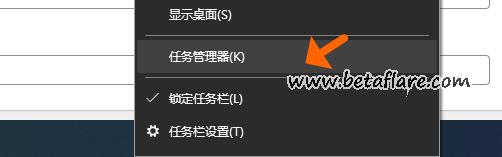 如何禁止程序随电脑开机启动?
如何禁止程序随电脑开机启动? Microsoft Print to PDF将网页、WORD和EXCEL保存为PDF文件
Microsoft Print to PDF将网页、WORD和EXCEL保存为PDF文件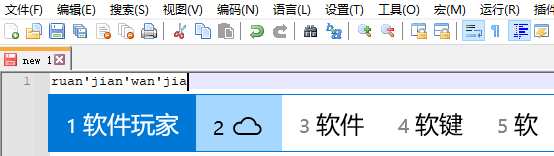 微软拼音输入法调整候选词框字体大小
微软拼音输入法调整候选词框字体大小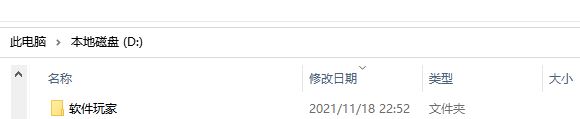 如何使用快捷键快速打开一个文件夹?
如何使用快捷键快速打开一个文件夹? 如何让不同的应用或游戏分别使用不同的显卡性能?
如何让不同的应用或游戏分别使用不同的显卡性能?